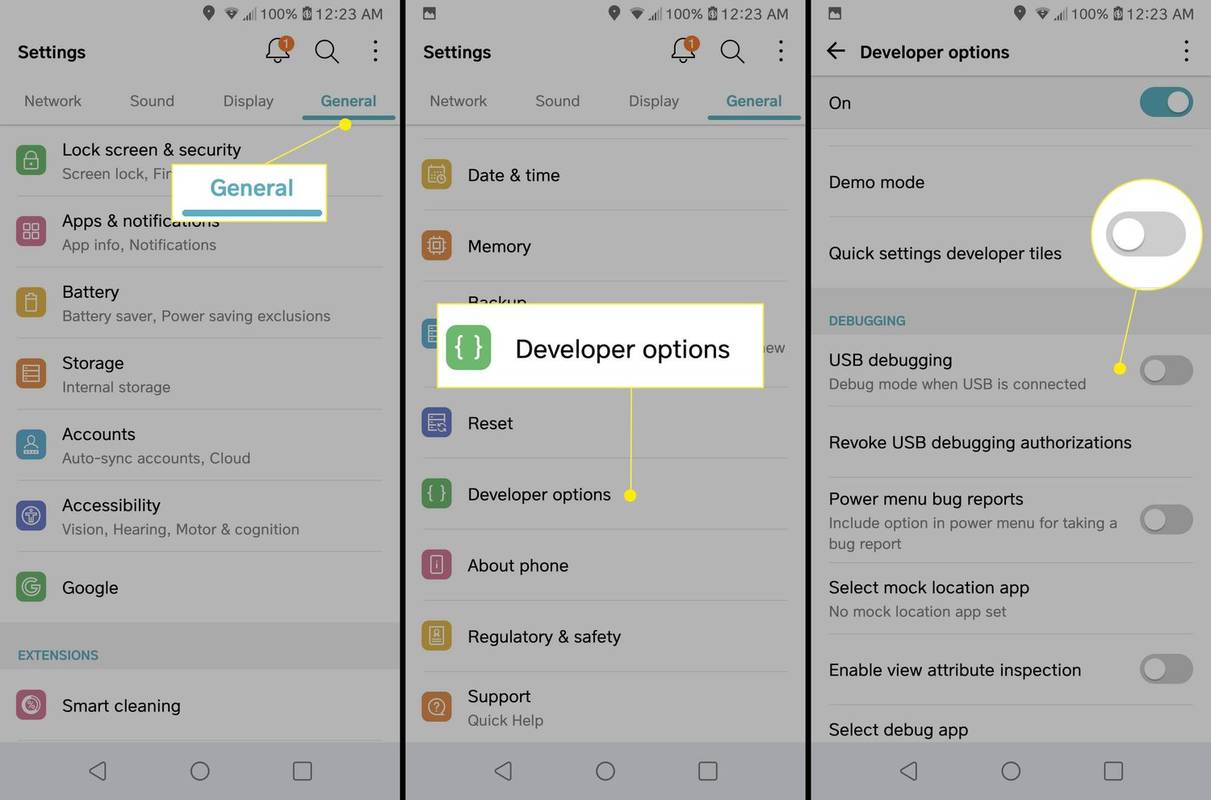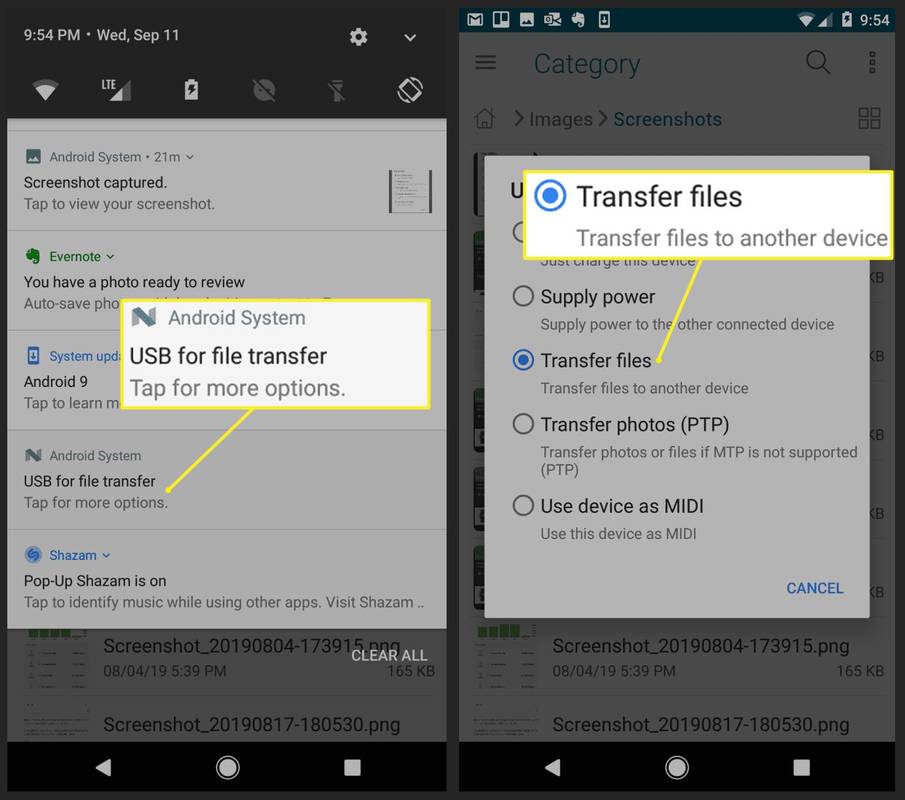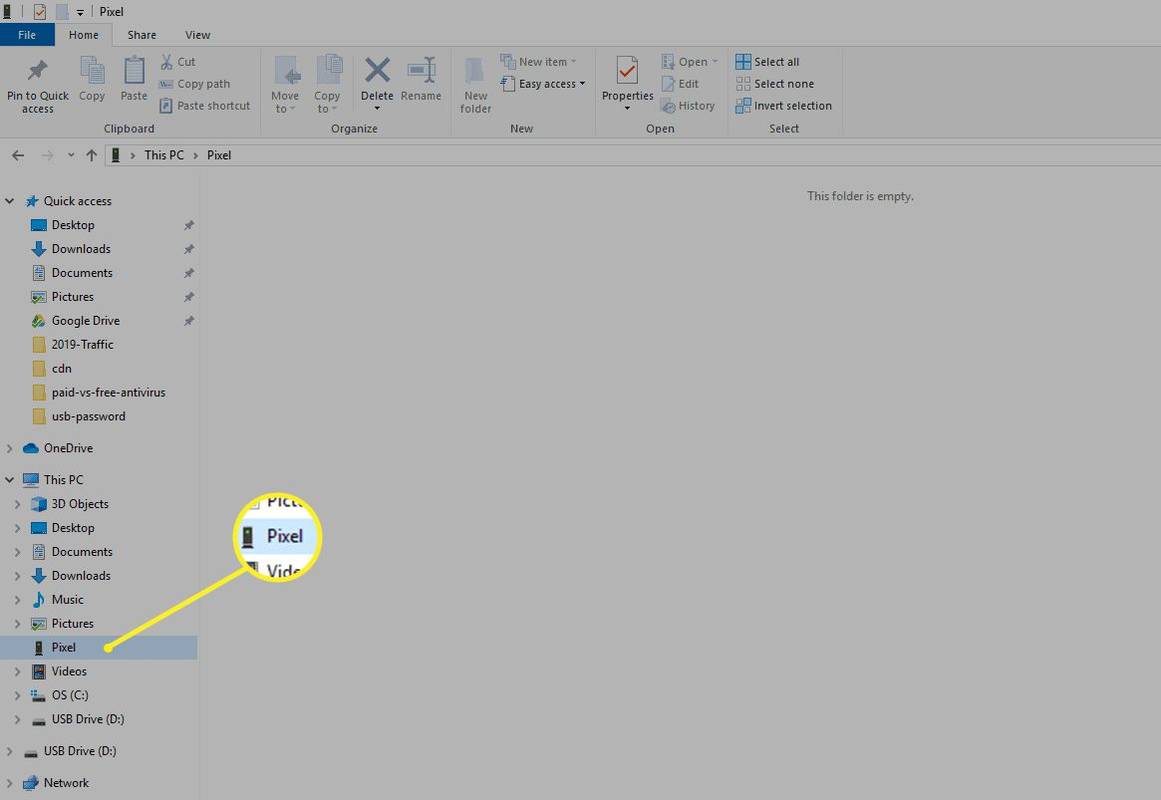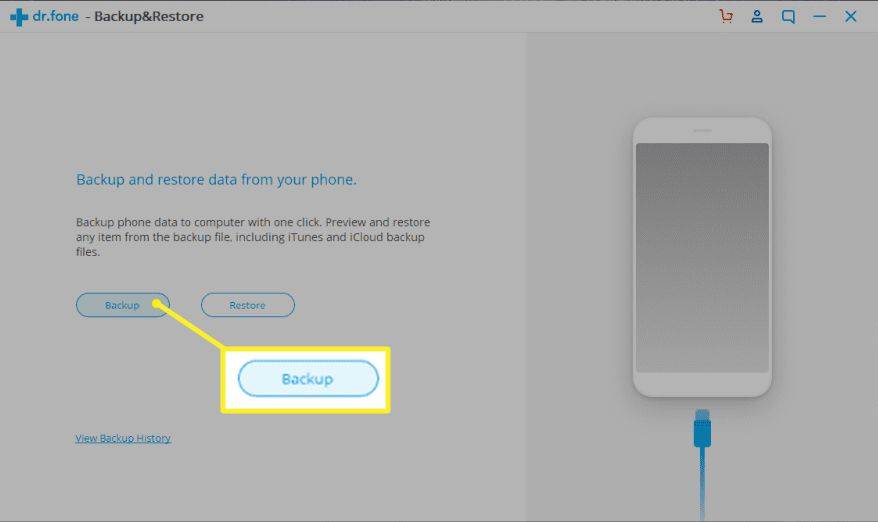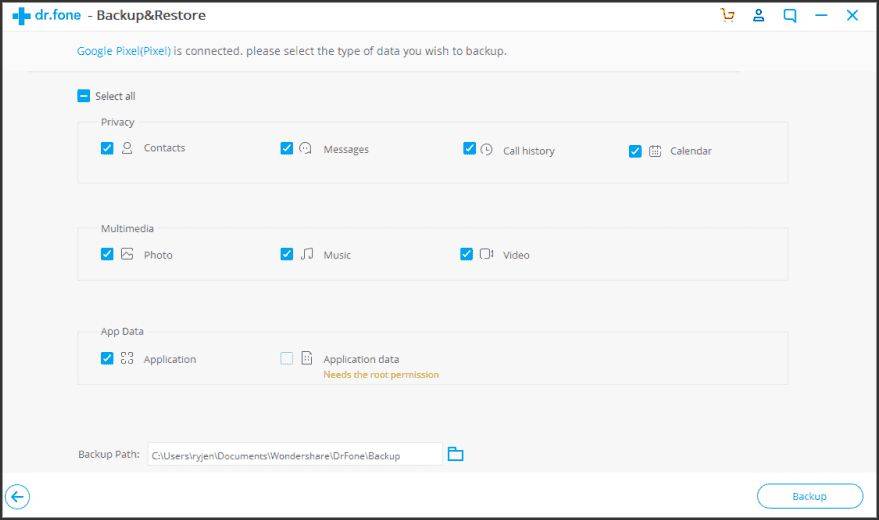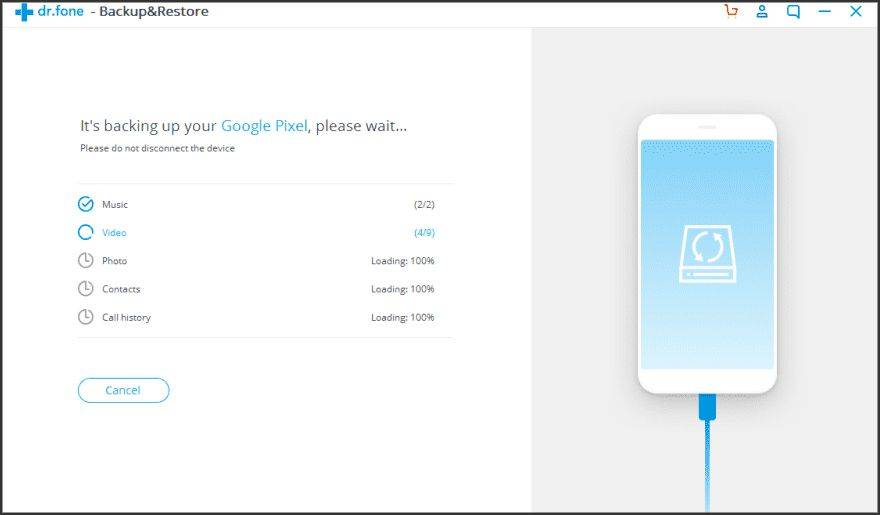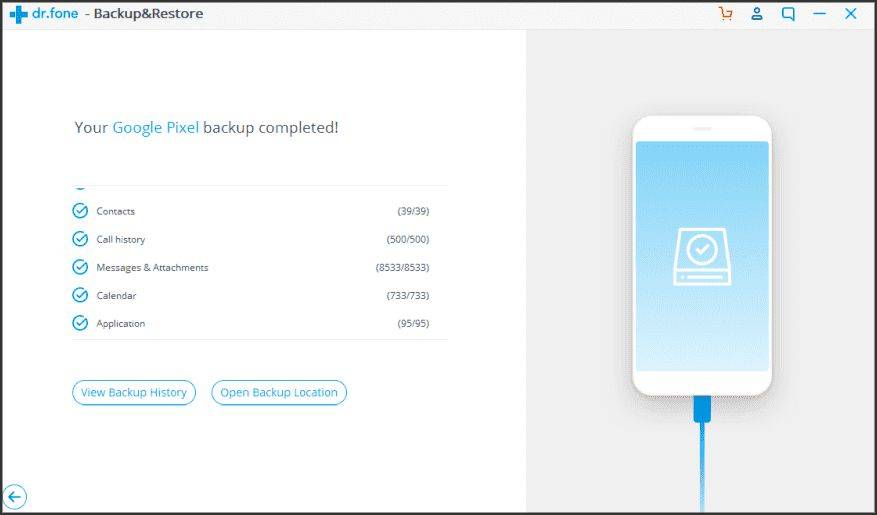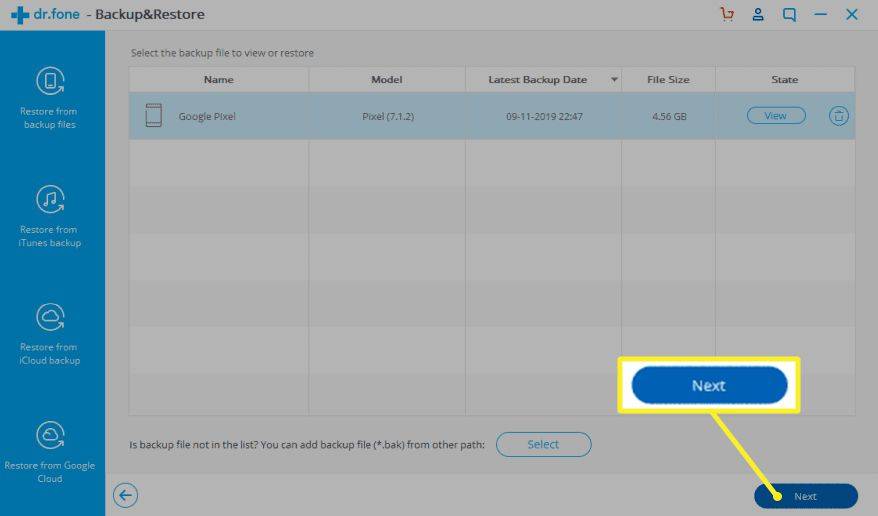ماذا تعرف
- قم بتوصيل هاتف Android بالكمبيوتر. اذهب إلى إعدادات > عام > خيارات للمطور .
- اضغط إما تصحيح أخطاء USB أو تصحيح أخطاء أندرويد . حدد أ USB لنقل الملف. يختار نقل الملفات .
- انتقل إلى جهاز Android الخاص بك في مستكشف ملفات ويندوز وانسخ الملفات من هاتفك إلى جهاز الكمبيوتر الخاص بك.
تشرح هذه المقالة كيفية عمل نسخة احتياطية من الصور ومقاطع الفيديو والملفات الأخرى المخزنة على هاتف Android الخاص بك إلى جهاز كمبيوتر باستخدام USB. ويتضمن أيضًا معلومات حول إنشاء نسخة احتياطية كاملة لنظام Android على جهاز الكمبيوتر الخاص بك باستخدام تطبيق Dr.Fone ويتضمن قائمة بالتطبيقات الأخرى لهذا الغرض.
كيفية عمل نسخة احتياطية لملفات أندرويد عبر USB
إذا قمت بتخزين معلومات أو ملفات مهمة على هاتف Android الخاص بك، فمن المهم معرفة كيفية عمل نسخة احتياطية لهاتف Android على جهاز الكمبيوتر. النسخ الاحتياطي لجهاز Android الخاص بك إلى جوجل درايف الأمر بسيط، ولكن إذا كنت تفضل الاحتفاظ بنسخة احتياطية لنظام Android مخزنة على جهاز الكمبيوتر الخاص بك، فستحتاج إلى استخدام طريقة مختلفة.
إذا كنت مهتمًا بشكل أساسي بالصور ومقاطع الفيديو والملفات الأخرى المخزنة على جهاز Android، فإن نقلها عبر USB هو أسهل طريقة.
-
قم بتشغيل جهاز أندرويد. باستخدام كابل USB المرفق مع هاتفك، قم بتوصيل طرف USB بجهاز الكمبيوتر الخاص بك والطرف الآخر في هاتفك.
-
اذهب إلى إعدادات > عام > خيارات للمطور وانقر إما تصحيح أخطاء USB أو تصحيح أخطاء أندرويد .
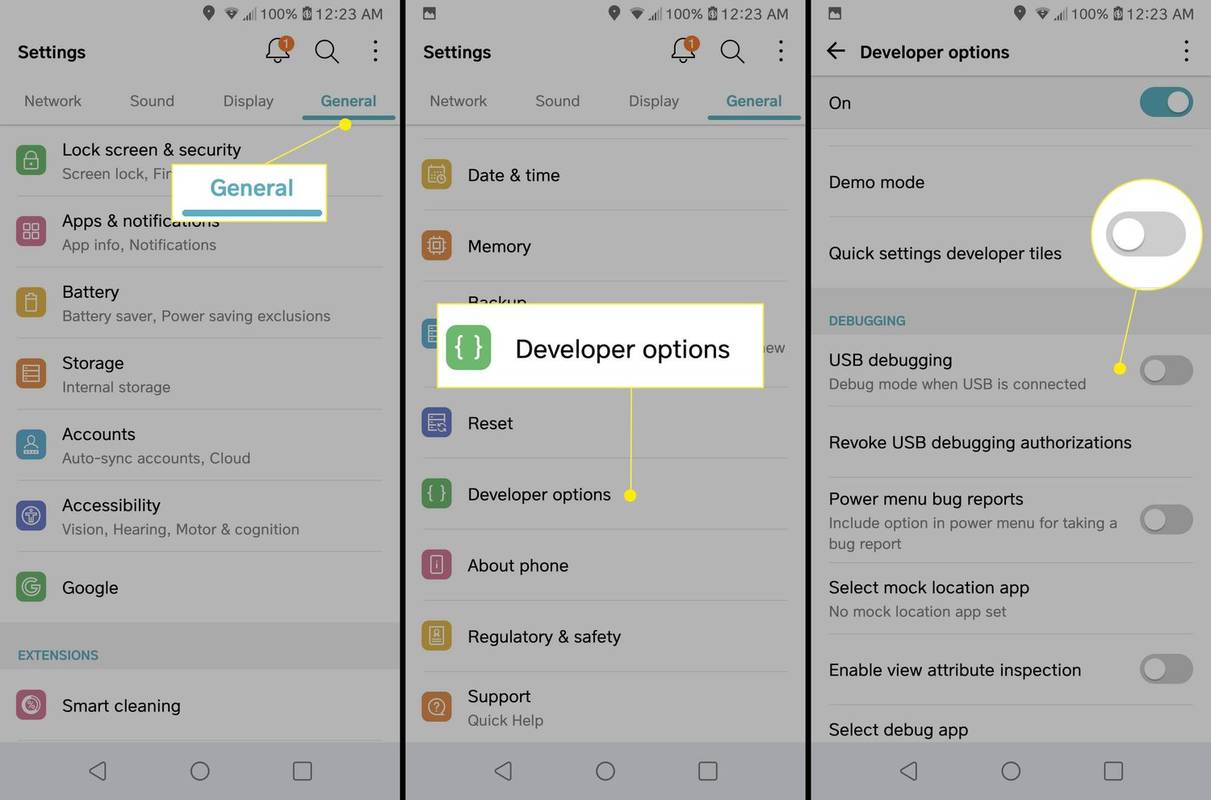
إذا كنت لا ترى خيارات المطور، فانقر فوق إعدادات > نظام > عن الهاتف ، ثم اضغط على اكمل العدد سبع مرات.
كيفية الحصول على اقتراحات على الانستغرام
-
تحقق من إشعاراتك، ثم اضغط على عنصر USB لمزيد من الخيارات، ثم اضغط على نقل الملفات .
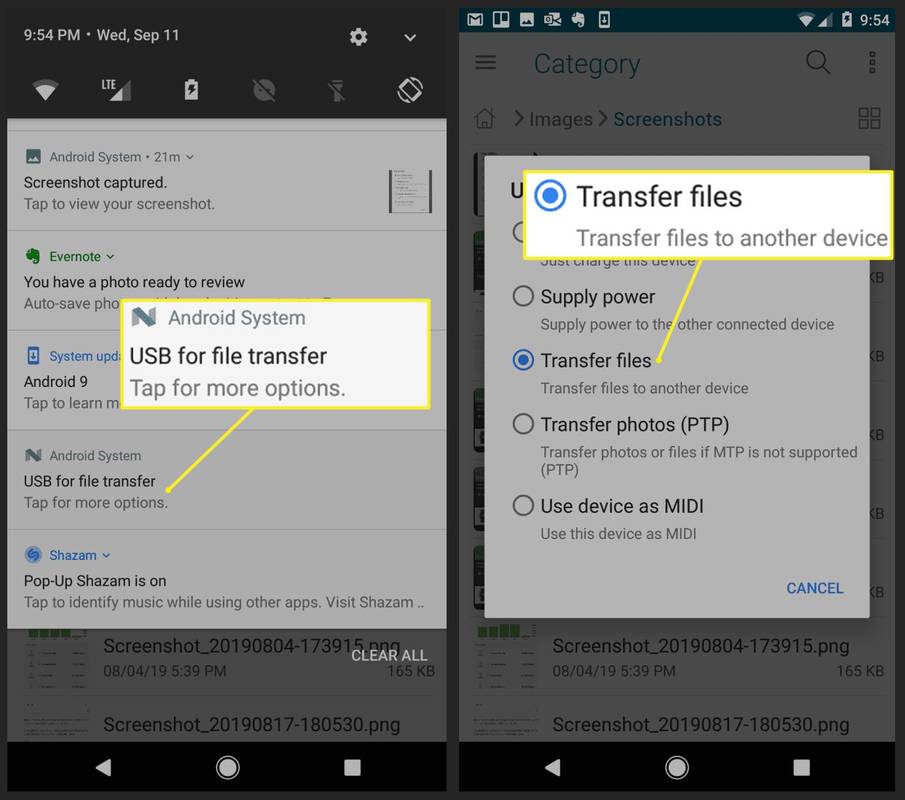
-
سترى جهاز Android الخاص بك يظهر كجهاز متاح للتصفح في Windows File Explorer، مما يسمح لك بنسخ الملفات من هاتف Android إلى جهاز الكمبيوتر الخاص بك.
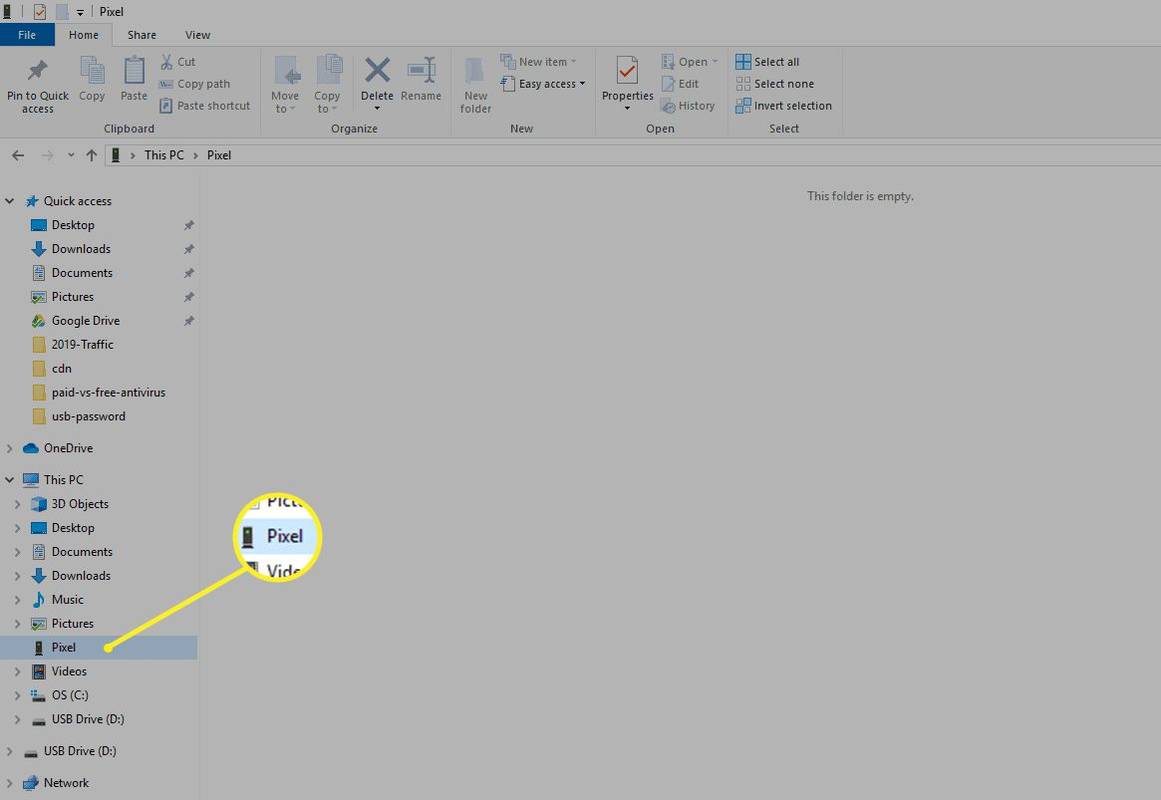
يعد النسخ الاحتياطي للصور ومقاطع الفيديو والملفات يدويًا من هاتفك طريقة جيدة لحفظ البيانات، ولكنه لن يحفظ جهات الاتصال والرسائل النصية والعناصر الأخرى التي قد ترغب في نسخها احتياطيًا أيضًا. ويتطلب منك أيضًا أن تتذكر عمل نسخة احتياطية من الملفات الجديدة.
هناك طريقة بديلة لنقل الملفات وهي تثبيت تطبيق خادم بروتوكول نقل الملفات واي فاي على هاتفك. عند تشغيل هذا، يمكنك الاتصال بهاتفك عبر أي متصفح FTP على جهاز الكمبيوتر الخاص بك. باستخدام الطريقة التي تفضلها، يمكنك نقل الملفات من جهاز Android إلى جهاز الكمبيوتر الخاص بك لحفظها.
قم بإجراء نسخة احتياطية كاملة لنظام Android على جهاز الكمبيوتر الخاص بك
إذا كنت ترغب في الحصول على نسخة احتياطية كاملة لهاتف Android الخاص بك، فإن الطريقة الأفضل هي تثبيت التطبيقات التي تتعامل مع النسخ الاحتياطية الكاملة لنظام Android.
أحد أفضل تطبيقات النسخ الاحتياطي لنظام Android هو دكتورفون ، والذي يتيح لك إجراء نسخ احتياطي كامل أو استعادة لجهاز Android الخاص بك، أو يمكنك عمل نسخة احتياطية لبيانات محددة من هاتفك إلى جهاز الكمبيوتر الخاص بك. يقوم بذلك دون الحاجة إلى الوصول إلى الجذر للهاتف.
-
تحميل وتثبيت دكتورفون إلى جهاز الكمبيوتر الخاص بك.
-
بمجرد تثبيت Dr.Fone، سيطالبك بتوصيل هاتفك إذا لم تقم بذلك بالفعل. اتبع الخطوات المذكورة أعلاه لتمكين تصحيح أخطاء USB حتى يعمل الاتصال.
-
بمجرد الاتصال بالبرنامج قيد التشغيل، سترى النافذة التي يمكنك من خلالها إجراء نسخ احتياطي أو استعادة لهاتف Android. لإجراء أول نسخة احتياطية لنظام Android على جهاز الكمبيوتر، حدد دعم .
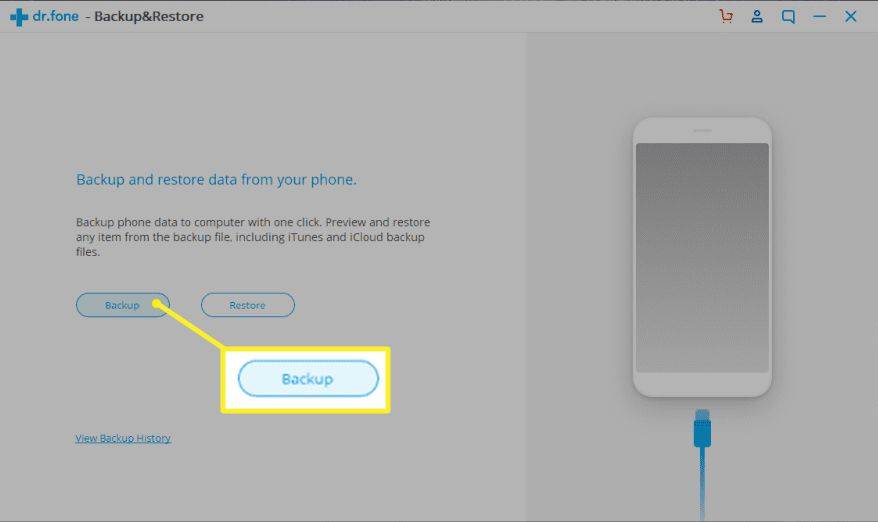
-
سيؤدي هذا إلى فتح نافذة جديدة حيث يمكنك تحديد مكونات هاتفك التي تريد نسخها احتياطيًا. يتم تعيينه افتراضيًا على كل خيار، ولكن يمكنك إلغاء تحديد أي خيار تريده.
كيف ترى قائمة أمنيات أمازون
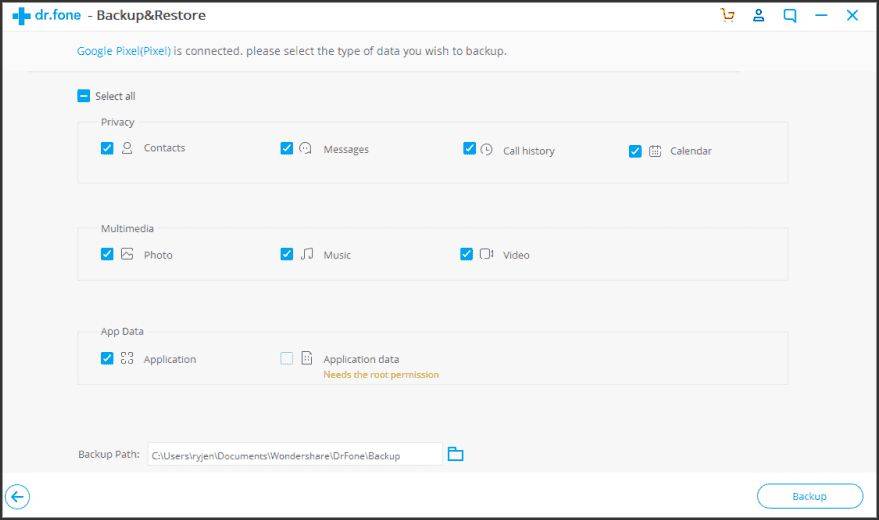
أنت بحاجة إلى خطة متميزة لعمل نسخة احتياطية من بيانات التطبيق الخاص بك.
-
عند الانتهاء من تحديد العناصر التي تريدها، حدد دعم لبدء عملية النسخ الاحتياطي. ستشاهد حالة قيام البرنامج بنسخ هذه المكونات إلى جهاز الكمبيوتر المحلي الخاص بك.
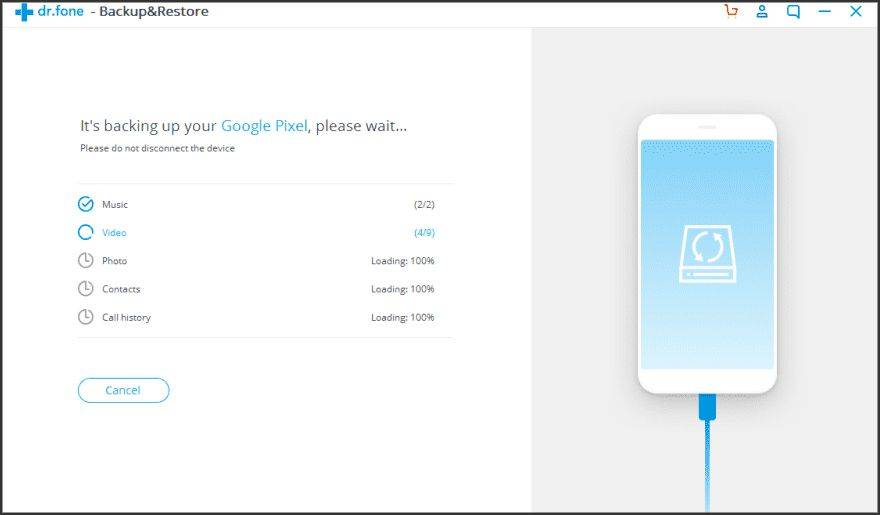
-
بمجرد اكتمال عملية النسخ الاحتياطي، يمكنك تحديد أي منهما عرض سجل النسخ الاحتياطي أو افتح موقع النسخ الاحتياطي . في هذه المرحلة، تكون النسخة الاحتياطية قد اكتملت بالكامل وجاهزة لاستعادتها متى شئت.
كيفية الحصول على نص على يوتيوب
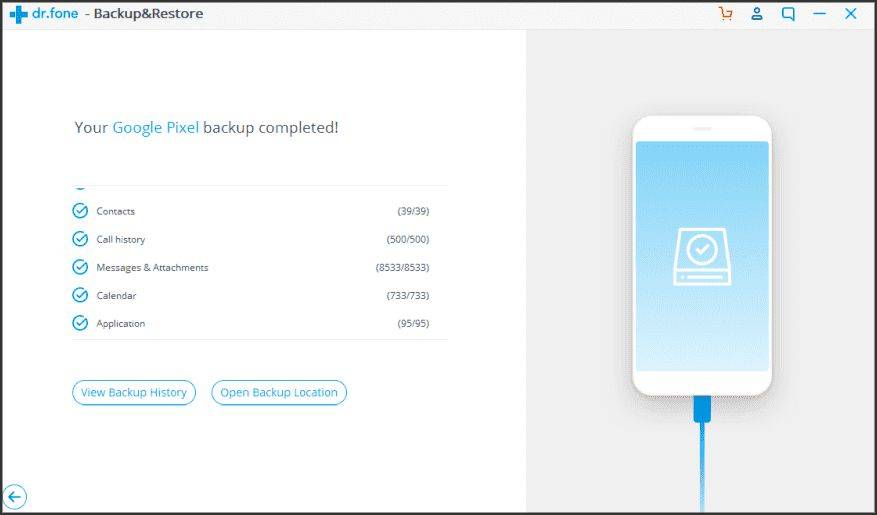
-
عندما تحتاج إلى استعادة النسخة الاحتياطية التي قمت بها، ما عليك سوى فتح قائمة محفوظات النسخ الاحتياطي، وتحديد النسخة الاحتياطية ذات تاريخ النسخ الاحتياطي الأحدث، ثم تحديد التالي للبدء.
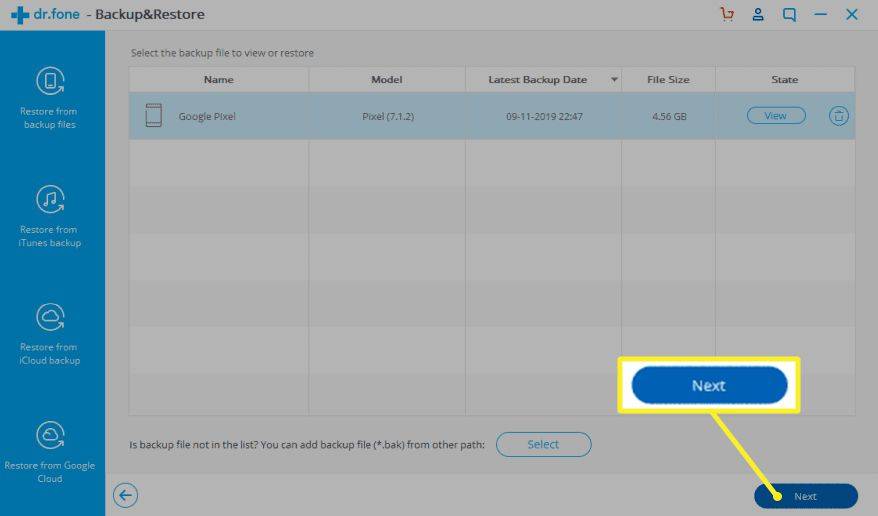
-
عملية الاستعادة باستخدام Dr.Fone هي بنفس سرعة وبساطة عملية النسخ الاحتياطي.
هناك ميزة إضافية رائعة في Dr.Fone وهي أنه يمكنك ربطه بالنسخ الاحتياطية التلقائية الموجودة لديك على iTunes أو iCloud أو Google Cloud واستخدام Dr.Fone لإجراء عملية الاستعادة.
كيفية عمل نسخة احتياطية لنظام Android باستخدام موارد أخرى
فيما يلي برامج مجانية أخرى، مثل Dr.Fone، التي تتيح لك أخذ نسخة احتياطية بسرعة من هاتف Android الخاص بك وإجراء استعادة سريعة عندما تحتاج إلى ذلك.
يعتمد اختيار التطبيق المناسب لموقفك على ما إذا كنت تريد تشغيل التطبيق على جهاز الكمبيوتر الخاص بك أو على جهاز Android. يعتمد ذلك أيضًا على المكان الذي تريد تخزين النسخ الاحتياطية فيه وما إذا كنت تريد تشغيلها تلقائيًا.
- مدير النسخ الاحتياطي Syncios الروبوت : هذا البرنامج المجاني عبارة عن برنامج كامل الميزات يتيح لك إجراء نسخ احتياطي لكل شيء، بما في ذلك جهات الاتصال والتطبيقات والرسائل النصية القصيرة. إنه يعمل مع غالبية أجهزة Android.
- مدير SyncDroid الروبوت : هذا البرنامج مخصص لمزامنة جهاز Android مع أجهزة الكمبيوتر التي تعمل بنظام Windows. يمكنك الاتصال عبر USB أو Wi-Fi، وتتضمن النسخ الاحتياطية جميع الأشياء المهمة التي تريد حفظها.
- com.ApowerManager : يختلف أسلوب النسخ الاحتياطية باستخدام هذا البرنامج قليلاً، حيث تقوم بعمل نسخة احتياطية من الملفات على بطاقة SD الخاصة بك لنقلها إلى جهاز الكمبيوتر. كما أنه يعمل لأجهزة iOS.
- ROM Manager: يتيح لك تطبيق Android هذا حفظ نسخ احتياطية تلقائية من ROM الخاص بك على بطاقة SD الخاصة بك. فهو يشمل كل شيء على جهاز الأندرويد الخاص بك، وذاكرة القراءة فقط (ROM) بأكملها، وجميع الإعدادات الخاصة بك.
- النسخ الاحتياطي لهاتفك المحمول: يتيح لك تطبيق Android هذا إجراء نسخ احتياطي واستعادة جهات الاتصال والرسائل وإعدادات النظام وحتى سجلات المكالمات وكلمات مرور Wi-Fi إلى بطاقة SD أو ذاكرة الجهاز. البديل هو تخزين النسخ الاحتياطية على حساباتك السحابية على Google Drive أو Dropbox أو OneDrive.
- كيف يمكنني عمل نسخة احتياطية من رسائل Android النصية على جهاز الكمبيوتر الخاص بي؟
يمكن إنشاء نسخ احتياطية من الرسائل النصية على جهاز الكمبيوتر الخاص بك (أو الأجهزة الأخرى) عبر عدد من التطبيقات المختلفة، مثل SMS Backup & Restore.
- كيف يمكنني عمل نسخة احتياطية من جهات الاتصال من هاتفي الذي يعمل بنظام Android إلى جهاز الكمبيوتر الخاص بي؟
افتح إعدادات جهاز Android الخاص بك، ثم حدد مزامنة الحسابات > قم بتسجيل الدخول إلى حساب Google الخاص بك > حدد مزامنة جهات الاتصال > انتظر حتى تنتهي المزامنة. من جهاز الكمبيوتر الخاص بك، قم بتسجيل الدخول إلى حساب Google الخاص بك في Gmail، ثم حدد أكثر > يصدّر > اختر جهات الاتصال > اختر التنسيق > حدد يصدّر .
- أين يمكنني عرض النسخ الاحتياطية لنظام Android على جهاز الكمبيوتر؟
ستجد النسخ الاحتياطية المحفوظة في Google Drive. حدد الرقم الموجود في الجزء السفلي الأيسر، ضمن التخزين، ثم حدد النسخ الاحتياطية في الجزء العلوي الأيسر لعرض قائمة النسخ الاحتياطية الخاصة بك. انقر بزر الماوس الأيمن على النسخة الاحتياطية التي تريد التحقق منها، ثم اختر معاينة .